
Índice:
- Autor John Day [email protected].
- Public 2024-01-30 11:36.
- Última modificação 2025-01-23 15:03.
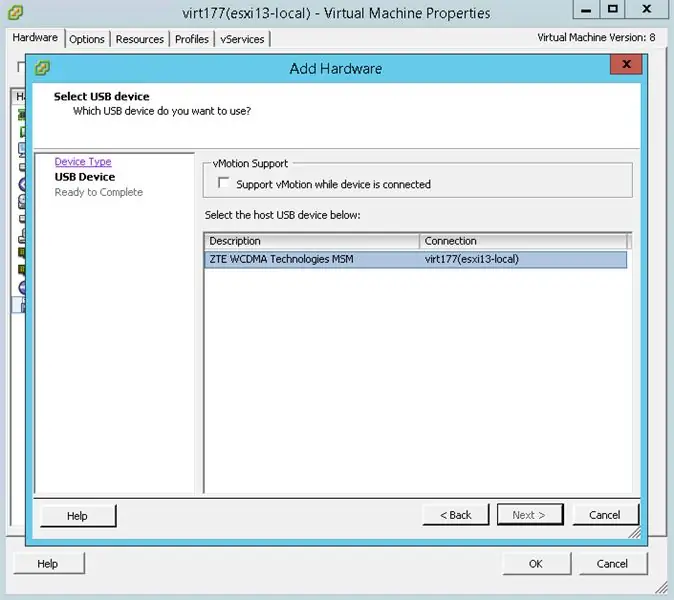
Olá a todos! Hoje vou dizer a você como redirecionar um modem USB para uma máquina virtual VMware ESXi. Da mesma forma, você pode redirecionar um stick de memória e alguns outros dispositivos USB. Essa função VMware estabelecida há muito tempo tem suas vantagens e desvantagens, então vamos examinar tudo. Em nossa organização, temos testado essa função para o monitoramento de nossos servidores e sistema de notificação de disponibilidade para que os funcionários designados possam receber notificações do Zabbix em uma base operacional. Então, novamente, aposto que você será capaz de adaptar essa função às suas próprias necessidades.
Para que é usado o redirecionamento de USB para VMware?
Na maioria dos casos, as pessoas redirecionam os dispositivos USB para uma máquina virtual específica para os serviços que precisam de uma chave de hardware ou um modem para operação correta (por exemplo, serviços de notificação). Este modo é chamado de passagem USB conectada ao host. A seguir, fornecerei uma lista de requisitos que devem ser atendidos para que esta função funcione corretamente. Regras de redirecionamento de USB:
- A primeira regra parece muito lógica: um dispositivo USB pode ser adicionado a uma máquina virtual. A referida máquina pode ter até 20 dispositivos USB, isso é suficiente e de sobra.
- O hardware virtual deve ser 8 ou superior. Deve haver um controlador USB em um host.
- O arbitrador USB do host ESXi pode operar até 15 controladores
- Observe que sempre que você executa um procedimento de migração (vMotion) em sua VM, o USB não migra com ele
- Antes de adicionar um dispositivo USB, você terá que adicionar um controlador USB aos dispositivos de sua VM
- Antes de desconectar um dispositivo USB de sua VM, primeiro você precisará desconectar o controlador USB redirecionado para a máquina virtual
- Você terá que desconectar os dispositivos USB da VM antes de usar memória ou adição a quente de CPU. Um aumento nos recursos irá eliminá-los de qualquer maneira e isso pode resultar em perda de dados.
- Você não pode iniciar uma VM a partir de um dispositivo USB redirecionado
Aqui está uma lista da VMware dos dispositivos oficialmente suportados. Não é exaustivo, então, se seu dispositivo não estiver lá, ele ainda pode funcionar bem. Experimente mesmo assim.
Etapa 1: Figura 1
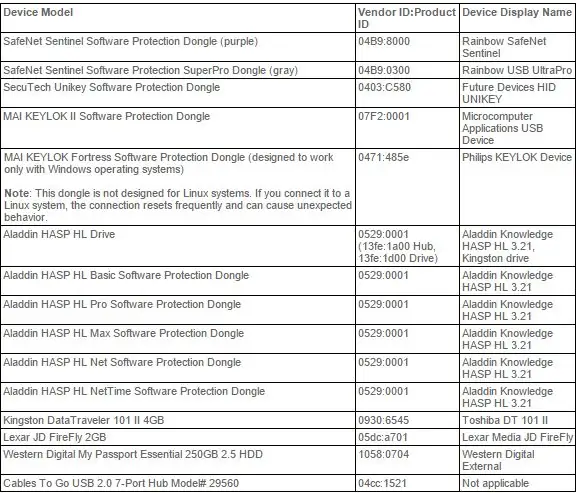
Etapa 2: como redirecionar uma unidade flash USB e um modem ZTE MF863
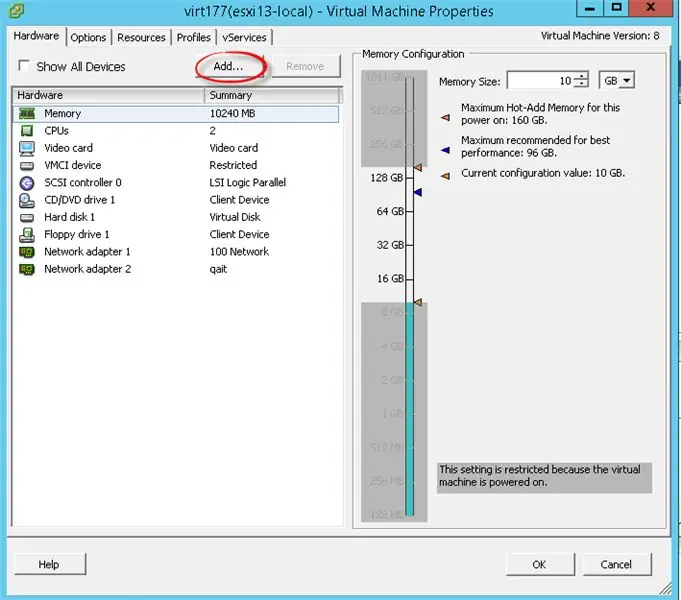
Vá para as propriedades da máquina virtual (não desligue a VM) e clique em “Adicionar”
Etapa 3:
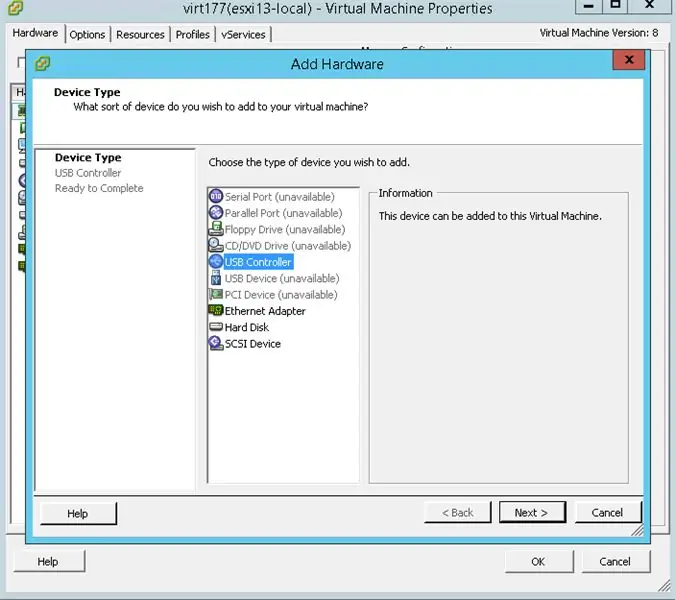
A primeira coisa que você precisa adicionar é um controlador USB
Passo 4:
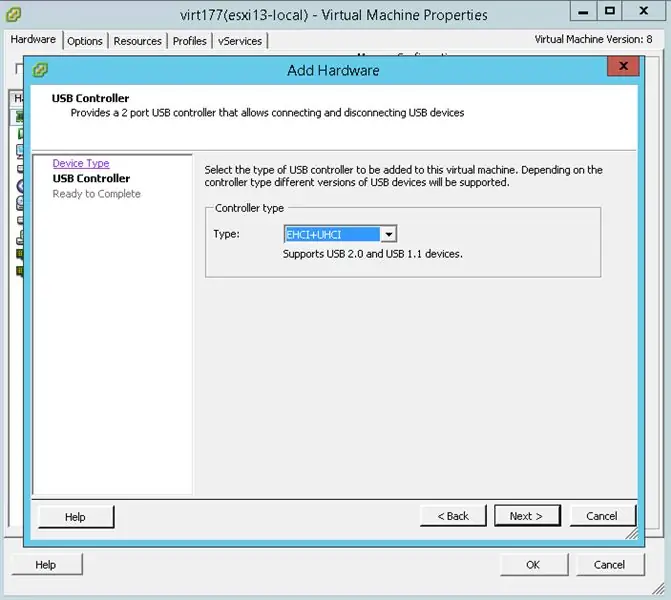
Escolha “EHCI + UHCI”
Etapa 5:
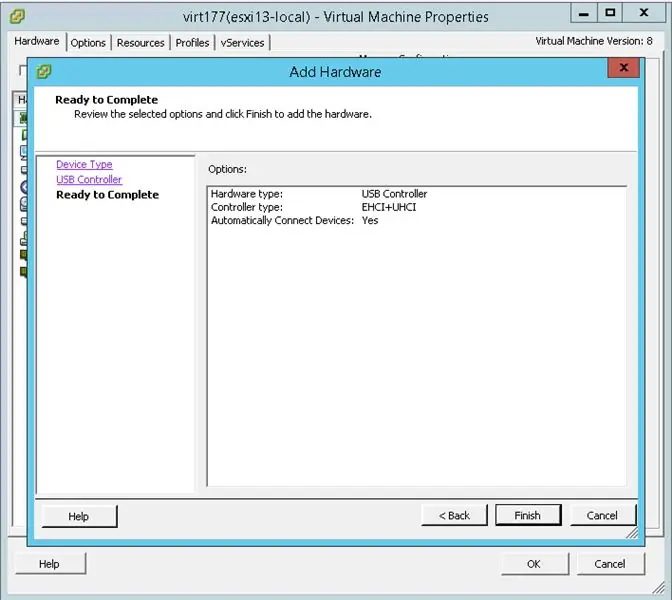
Clique em “Concluir” para concluir a primeira etapa.
Etapa 6:
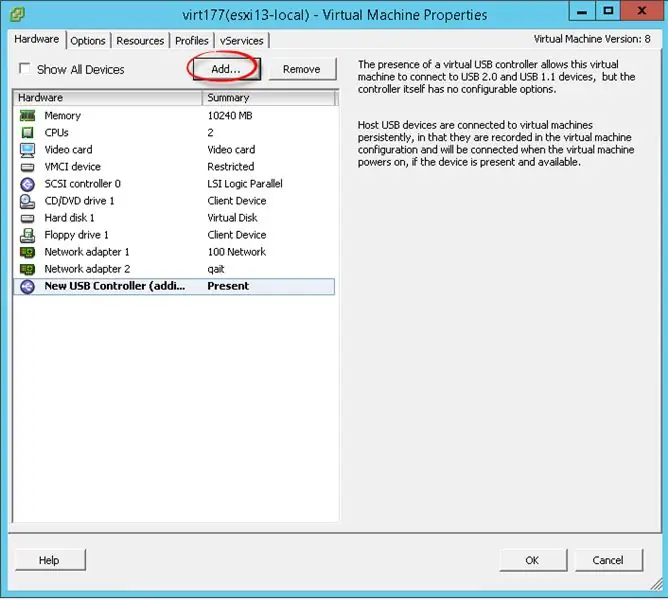
Agora vamos tentar adicionar um stick de memória USB e um modem ZTE MF863. Clique em “Adicionar” novamente.
Etapa 7:
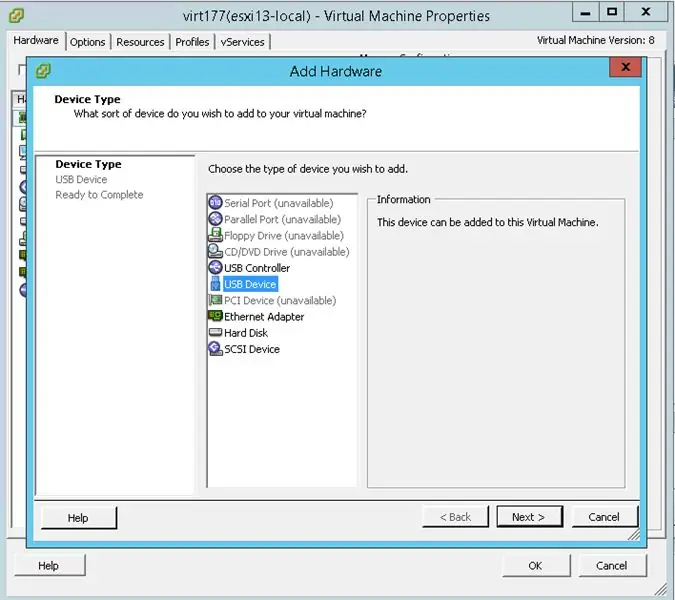
Escolha o dispositivo USB para adicionar um dispositivo USB ao VMware ESXi e clique em “Avançar”.
Etapa 8:
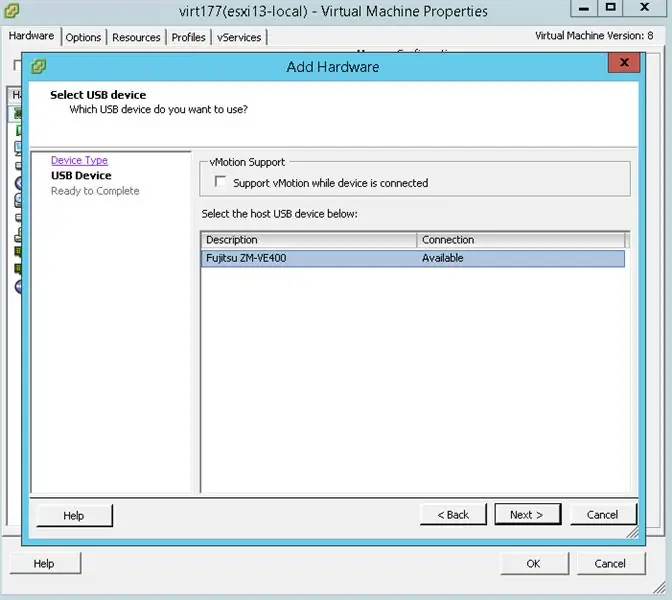
O hipervisor detectará automaticamente o seu dispositivo. No meu exemplo, o primeiro dispositivo da lista é a caixa externa Zalman ZM-VE400.
Etapa 9:
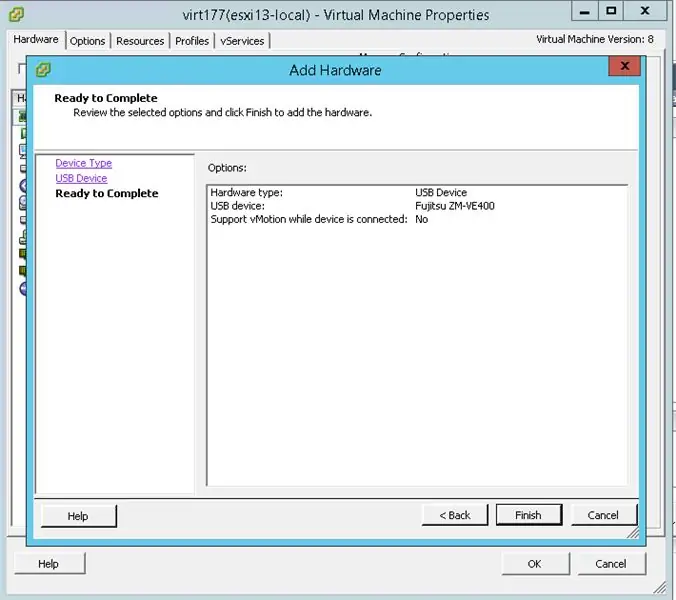
Veja as estatísticas de resumo e clique em “Concluir”.
Etapa 10:
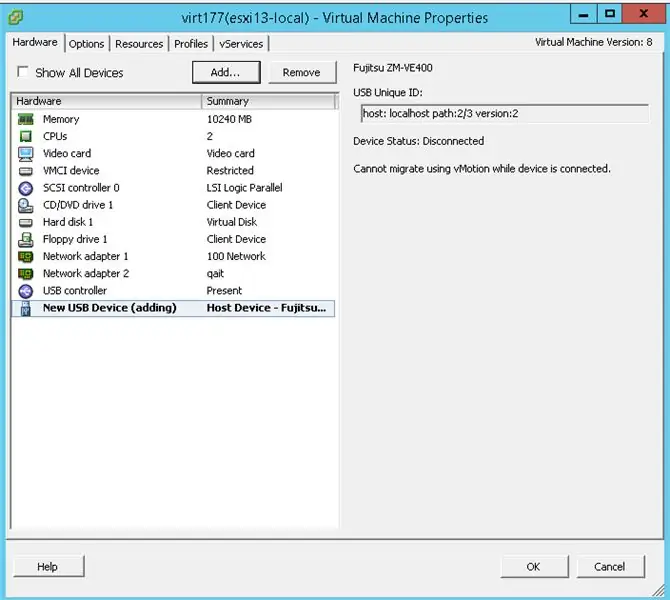
Como você pode ver, o ZM-VE400 foi adicionado com sucesso.
Etapa 11:
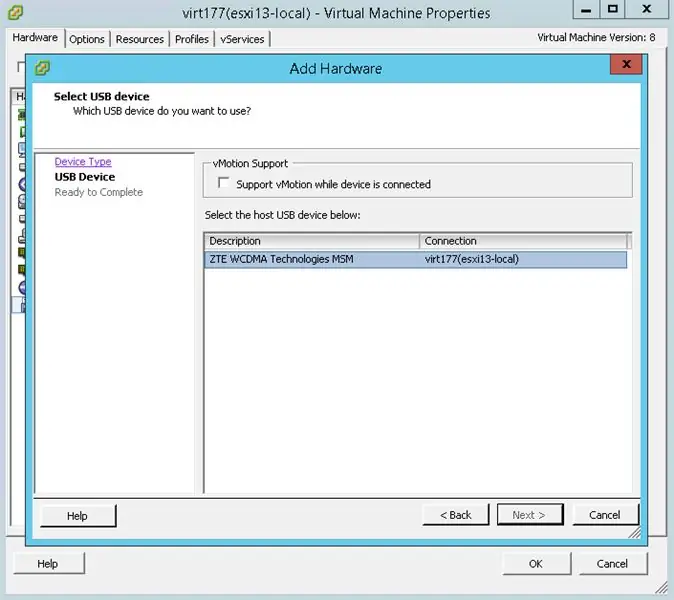
Agora, vamos fazer a mesma coisa com o ZTE MF 863. Observação: não tive que ativar o modo CD-ROM para que o ZTE MF863 fosse detectado.
Etapa 12:
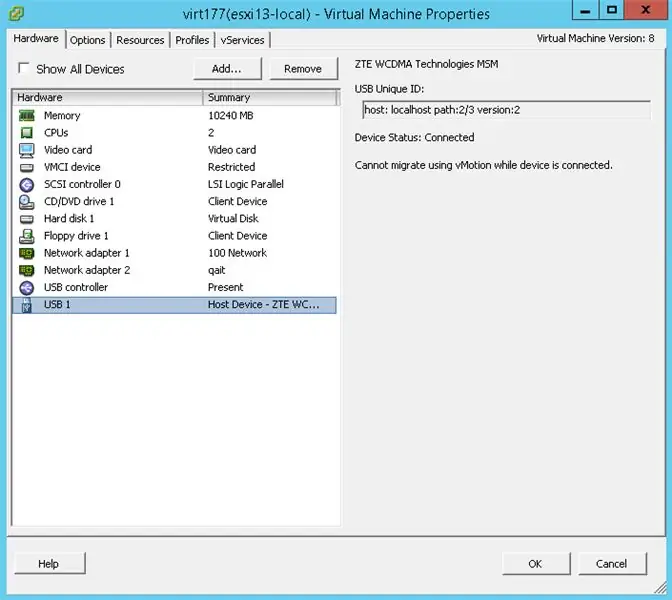
Isso é tudo! MF863 também foi adicionado.
Etapa 13:
Você pode usar o prompt de comando do VMware ESXi 5.5 para revisar a lista de dispositivos. Aqui está um comando para VMware SSH:
lista de dispositivos centrais de armazenamento esxcli | grep -i usb
Na saída do registro, você pode ver que meu modem estava em modo duplo e, portanto, não pode ser reconhecido como um dispositivo USB:
É USB: falso
Is Boot USB Device: false Is
USB: falso
É dispositivo USB de inicialização: falso
É USB: falso
É dispositivo USB de inicialização: falso
Nome de exibição: CD-ROM USB local (mpx.vmhba34: C0: T0: L0)
Modelo: CD-ROM USB SCSI
É USB: verdadeiro
É dispositivo USB de inicialização: falso
Nome de exibição: Acesso direto USB local (mpx.vmhba34: C0: T0: L1)
É USB: verdadeiro
É dispositivo USB de inicialização: falso
Como redefinir seu ZTE MF de um modo de CD-ROM para um modo de modem
Aqui está uma lista de comandos que você precisará inserir para que seu ZTE MF seja reconhecido como um modem.
Observação: antes de começar, certifique-se de ter o software Terminal de porta serial instalado.
- Conecte-se ao seu modem usando o Terminal de porta serial (consulte o Gerenciador de dispositivos do Windows para obter o número da porta e a velocidade).
- Digite o comando ATE1 para habilitar a exibição de texto de entrada (pule esta etapa se você não precisar disso)
- Digite AT + ZCDRUN = 8 e pressione ENTER para desmontar o CD-ROM
- Neste ponto, seu terminal responde com algo assim: Fechar resultado do estado de execução automática (0: FALHA 1: SUCESSO): 1 OK
- Desconecte o modem do PC e conecte-o novamente.
Para habilitar o modo padrão, digite o comando AT + ZCDRUN = 9.
Também existe um modo somente modem (você não poderá usar um pen drive USB). Digite AT + ZCDRUN = E para habilitar e AT + ZCDRUN = F para desabilitar este modo.
É melhor atualizar seu firmware para a versão mais recente. Isso funcionou como um encanto para o meu ZTE MF863.
E aqui está outro comando mostrando informações mais detalhadas sobre os dispositivos USB conectados ao ESXi
lsusb -v
A saída deste comando será semelhante a esta:
Etapa 14:
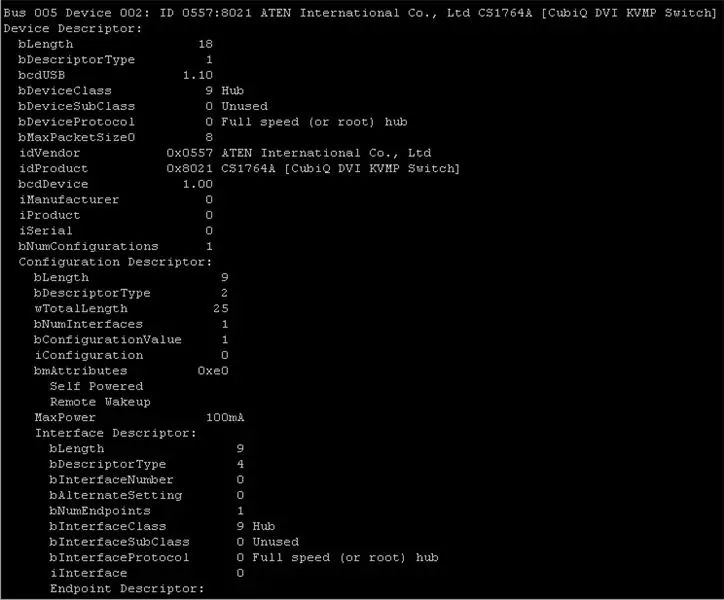
E pronto, fácil como uma torta.
Recomendado:
Como fazer uma máquina desinfetante para as mãos sem toque: 5 etapas

Como fazer uma máquina de desinfetante para as mãos sem contato: Olá leitores neste manual, mostrarei a vocês como fazer uma máquina de desinfetante para as mãos sem contato, pois todos sabemos a importância de não ser tocado por outras pessoas devido a esta pandemia
Modem um Modem de Rádio Ricochet para uma Antena Externa: 8 Passos

Modem um Modem de Rádio Ricochet para uma Antena Externa: Produto de um modelo de negócios antigo, os modems Ricochet são uma ótima tecnologia com um preço surpreendentemente baixo. Eles agem como modems regulares, mas com uma camada de RF em vez de uma linha telefônica. Construa seu próprio servidor de acesso discado, controle um
Como: Configurar um firewall de máquina virtual IPCop para proteger seu host do Windows (de graça!): 5 etapas

Como: Configurar um firewall de máquina virtual IPCop para proteger seu host Windows (de graça!): Resumo: O objetivo deste projeto é usar IpCop (distribuição gratuita de Linux) em uma máquina virtual para proteger um sistema host Windows em qualquer rede. IpCop é um firewall baseado em Linux muito poderoso com funções avançadas como: VPN, NAT, Intrusion Det
Modem Ventilador de Resfriamento do Modem Adsl: 5 etapas

Modem Adsl Cooling Fan Mod: Nestes dias quentes de verão, seu modem pode travar por causa de altas temperaturas. e altas temperaturas podem tornar o funcionamento do modem mais lento. apenas um pequeno ventilador pode deixar seu modem frio o suficiente. porque você só precisa fornecer circulação de ar. Aqui está o
Como configurar uma máquina virtual ?: 5 etapas
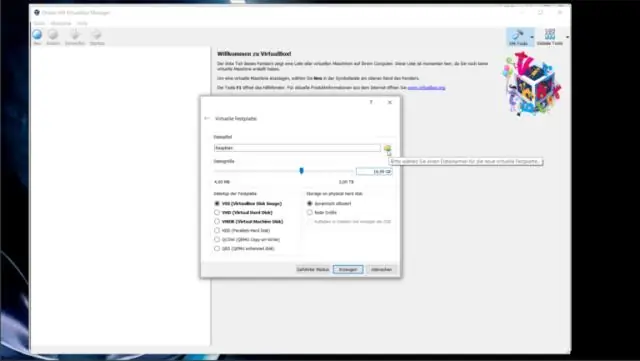
Como configurar uma máquina virtual ?: Este breve instrutivo irá guiá-lo através das etapas necessárias para instalar e executar um "sistema operacional convidado" em uma máquina virtual dentro de seu PC
